6種方法:如何免費加密PDF檔
Agnes 於 2025年03月24日 创建 PDF 編輯工具 | 產品相關文章
在共享敏感訊息(例如您的財務資訊)時,肯定不希望自己的資訊落入壞人之手。對吧?如果您對包含敏感信息的PDF加密,則只有知道密碼的人才能打開和查看它。這篇文章將指導您使用密碼保護PDF以避免他人未經授權訪問您的文件內容。
如何在Windows 10加密pdf
如果您想了解如何在Windows 10免費加密PDF檔,可以通過三種方式完成—使用EaseUS PDF Editor、Adobe Acrobat或Microsoft Word。我們將分別討論這些方式,您可以選擇適合自己的pdf加密軟體。
EaseUS PDF Editor可以協助您用密碼保護PDF文件。此外,您還可以用pdf加密軟體移除PDF密碼保護。以上是Windows PDF編輯軟體的所有功能嗎?當然不是。
作為多合一的PDF軟體,它內建許多編輯功能,例如筆記、添加或截取內容、旋轉PDF頁面等。毫不費力修改PDF是它當初被研發的宗旨。轉檔功能是另一個特色。在EaseUS PDF編輯軟體的幫助下,任何人都可以在幾秒鐘內將PDF轉檔。
步驟 1. 安裝並啟動此PDF編輯軟體。接下來,導入要加密的PDF檔。
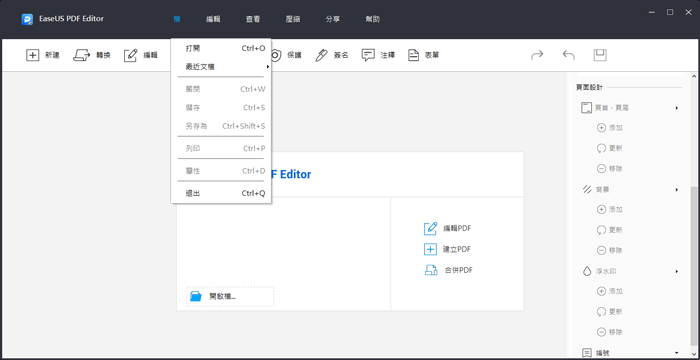
步驟 2. 在界面頂部,單擊「保護」>「密碼加密」。
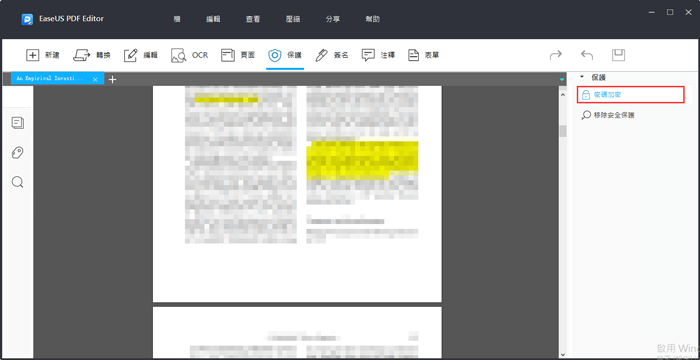
步驟 3. 在下方,輸入您設定的密碼。
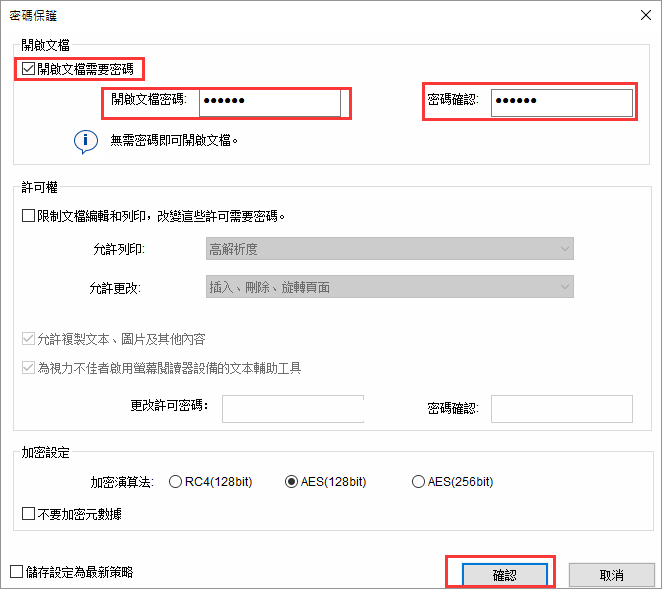
步驟 4. 完成後,您的PDF成功被加密。
2. Adobe Acrobat
在Adobe Acrobat的幫助下,您可以輕鬆地對包含敏感內容的PDF文件施加密碼保護。不過Adobe Acrobat免費版不開放用加密的功能,您必須購買付費版本加密PDF檔案。但是,一旦您購買專業版的Adobe Acrobat Pro,就可以自由加密pdf文件,杜絕一切未經授權的訪問,接收者需要輸入密碼才能打開或查看檔案內容。
步驟 1. 首先,在Adobe Acrobat中打開您想加密保護的PDF文件。
步驟 2. 從右側菜單中,單擊「保護」,或點擊「工具」>「保護」。
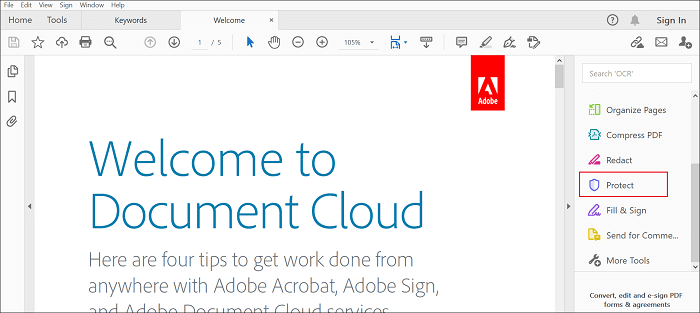
步驟 3. 在頂部,點擊「使用密碼保護」選項。

步驟 4. 在防止其他人查看文件內容或防止編輯之間進行選擇。設置密碼,然後點擊「應用」以儲存更改。
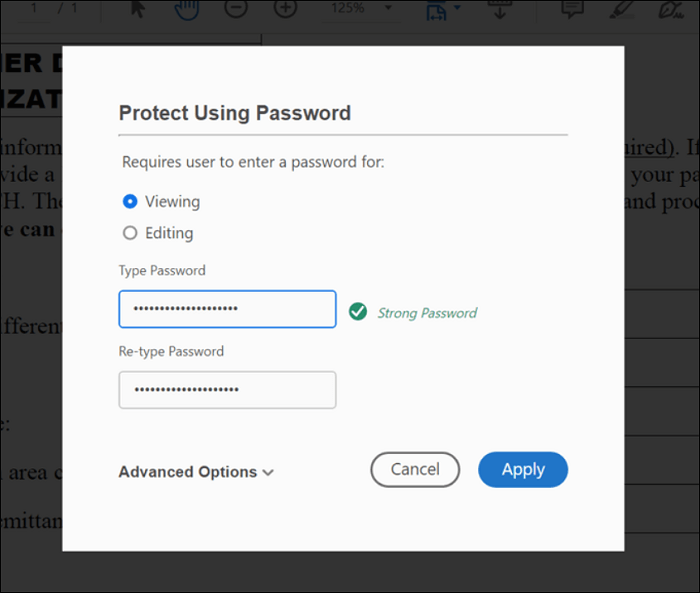
3. Microsoft Word
您是否知道Microsoft Word還可以加密PDF?雖然在使用密碼保護PDF時,Microsoft Word可能不是您想到的第一個工具,但它確實可以做到這一點。使用Microsoft Word為PDF設置密碼的唯一缺點是檔案格式可能會被修改。
步驟 1. 在Microsoft Word中打開 PDF。
步驟 2. 單擊Microsoft Word將您的文件轉換為可編輯形式的消息上的「確定」按鈕。
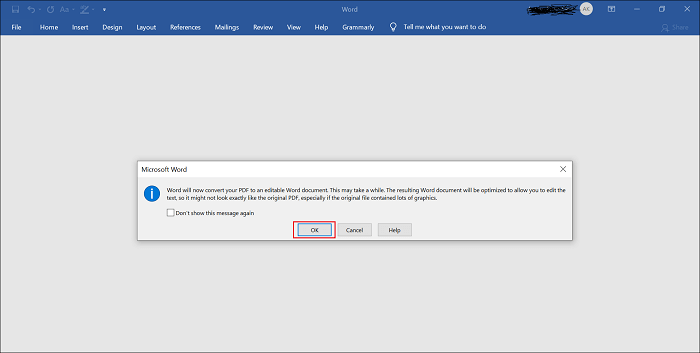
步驟 3. 單擊「檔案」 > 「另存為」 > 「瀏覽」。從「另存為」下拉菜單中,選擇「PDF」,然後重命名 PDF,然後選擇「選項」。
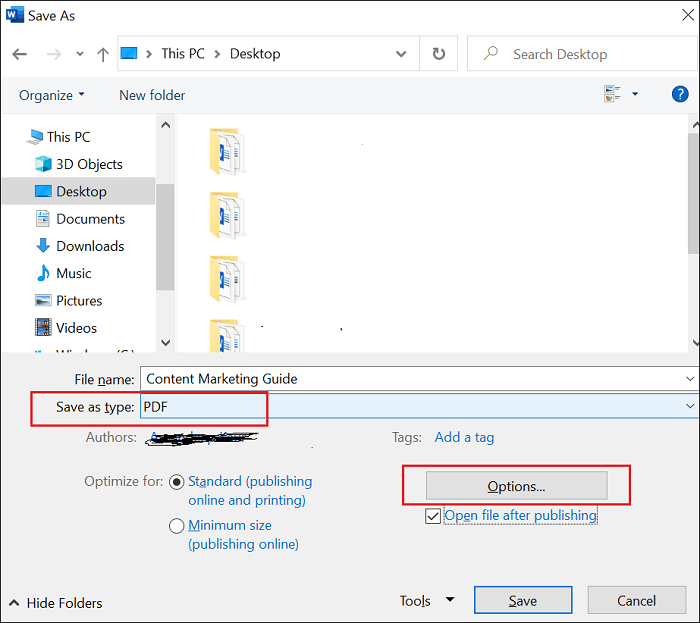
步驟 4. 選擇「使用密碼加密文件」旁邊的框,如下圖所示,然後點擊「確定」。
步驟 5. 為您的PDF文件設置密碼兩次,然後點擊「確定」以保存更改並退出窗口。您還可以選擇保存加密過的PDF文件的位置,然後選擇「儲存」。
如何在Mac加密保護pdf
要在Mac上對PDF進行加密保護只需10秒鐘,這要歸功於Mac超好用的內建程式Preview。
步驟 1. 在Preview中打開PDF。
步驟 2. 單擊「文件」 > 「導出為PDF」,然後為您的PDF命名並選擇您要儲存的位置。
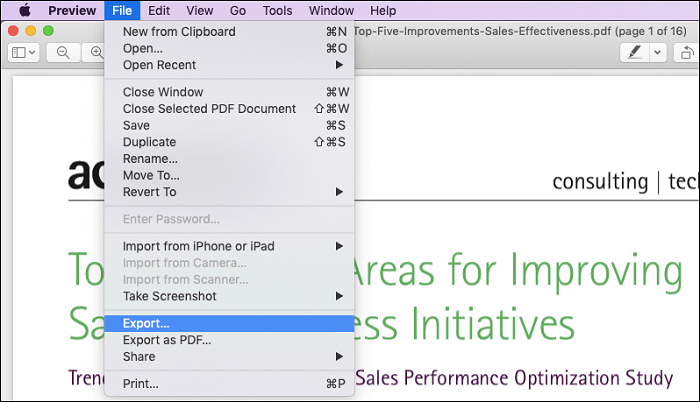
步驟 3. 勾選「加密」旁邊的複選框。如果您沒有找到「加密」選項,請單擊「顯示詳細資訊」選項以展開窗口。
步驟 4. 為您的PDF設置兩次密碼,然後單擊「儲存」以應用更改。
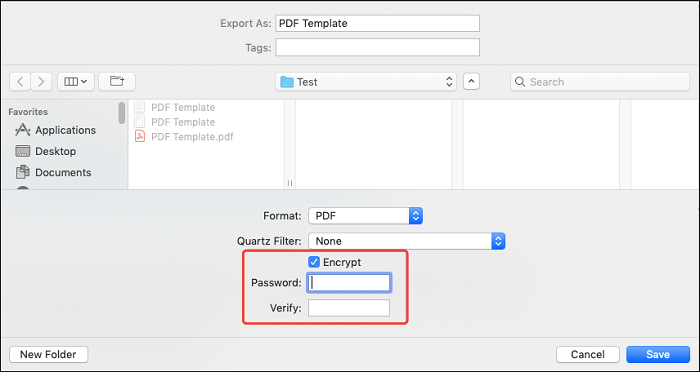
如何使用免費線上pdf加密軟體
如果您想知道如何免費在線加密PDF並且不用在系統上下載任何應用程式,那麼我們有好消息要告訴您。網路上有很多很棒的工具可以幫助您在線加密保護PDF檔案。唯一麻煩的是不知道哪種在線PDF編輯工具可靠。不用擔心,在我們測試許多線上pdf編輯工具後,發現以下兩種工具最好用。
1. iLovePDF
我們推薦的第一款線上pdf加密軟體是iLovePDF。說到線上pdf編輯工具,真的找不到比iLovePDF更好的平台。它擁有多種功能,讓用戶可以對PDF進行各種編輯。無論是合併、壓縮、旋轉、拆分、轉檔還是加密PDF都不是問題。而且,它100%免費,支持所有瀏覽器打開。
步驟 1. 首先,進到官方網站,然後上傳要加密的PDF文件。
步驟 2. 之後,iLovePDF會要求您設置密碼,然後單擊「保護 PDF」按鈕。
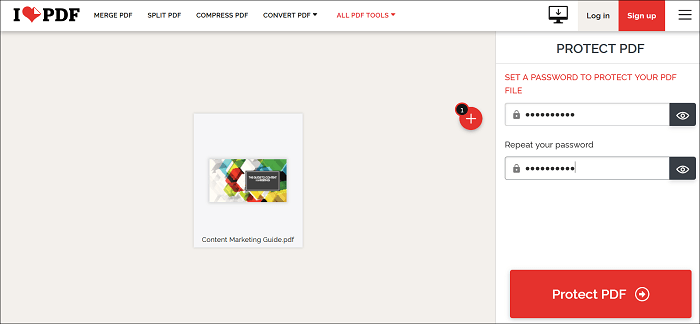
步驟 3. 最後,您可以單擊「下載受保護的PDF」按鈕。
2. Sejda
您還也可以使用Sejda 在線免費加密PDF。我們最喜歡Sejda的原因是它加密PDF的步驟非常簡單。
更重要的是,支援所有瀏覽器打開,甚至支援手機或平板電腦開啟,讓您達到隨時隨地加密PDF的需求。如果您想離線工作,Sejda 也提供桌面版本。
步驟 1. 上傳您想設定密碼保護的PDF文件。
步驟 2. 現在,您將被要求輸入密碼。
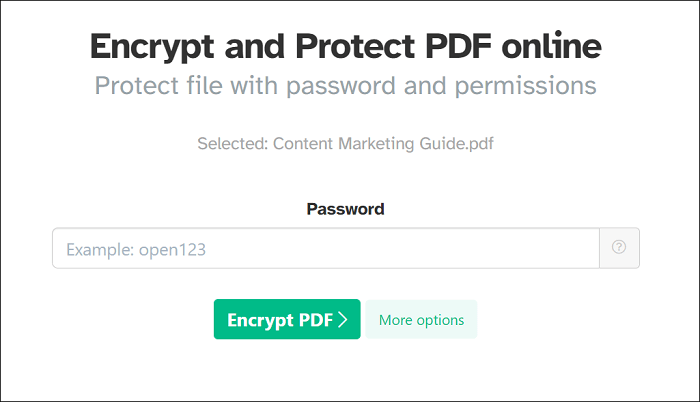
步驟 3. 您可以單擊「更多選項」按鈕來選擇可選的PDF限制。
步驟 4. 單擊「加密PDF」按鈕。最後,在您的系統上下載受密碼保護的 PDF。
結論
這就是如何用密碼保護PDF的全部內容。為包含敏感資訊的PDF設置密碼並不麻煩。想要在Windows 10上加密PDF,一共有三個選項。為了獲得更好的體驗,我們建議您下載EaseUS PDF Editor。這個多合一的PDF編輯軟體會使您的加密pdf工作更輕鬆。



![[免費方法] 如何在線/離線替換 PDF 中的文本](/images/en/video-editor/related-articles/38.jpg)